win7电脑自动关机的方法一:
1、直接按键盘快捷键打开,win+r打开运行;
2、在弹出的运行框中,我们在框内输入定时关机的命令,我们想让电脑在1个小时以后关机,那么可以这么输入:shutdown -s -t 3600 然后点击确定即可开始关机倒计时,如果想让系统在2小时关机则可以将 3600 修改成 7200 ,以此类推,这里的数字是以秒来计算的,所以大家可以将电脑定时关机的时间精确到秒!
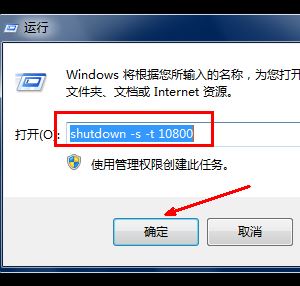
3、点击确定之后,会出现一个短暂的黑色的命令框,此时在任务栏就会弹出提示,您将要被注销 ,Windows 将在 XXX分内关闭;
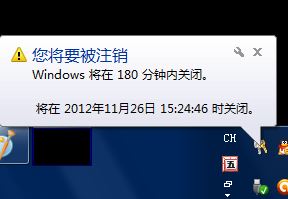
如果不想关机了,那么重新打开运行,输入:shutdown -a这样一个命令 点击确定即可取消定时关机的操作!
我们还可以通过其他一些软件来定时关机,如图:
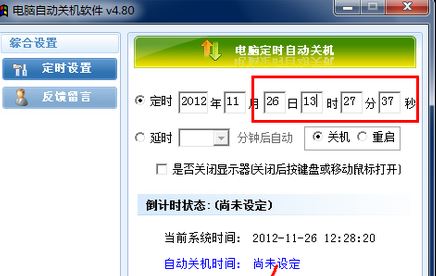
另外小编比较喜欢使用的定时关机软件是QQ音乐,操作方法如下:
1、打开QQ音乐,点击右上角的【三】--【定时设置】;
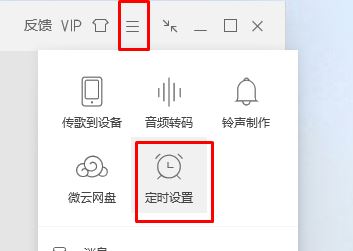
2、在左侧点击【定时关机】,然后在右侧勾选【开启定时关机】,在下面设置定时关机的时间,然后点击确定保存设置即可!
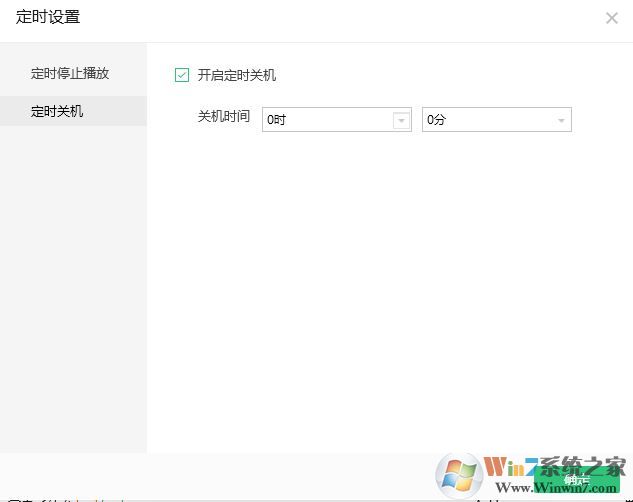
自动关机的方法很多,以上只是小编平时比较常用的定时关机方法,大家可以尝试下哦!
分享到:

